Soru
Sorun: Nvidia yükleyicisi devam edemiyor nasıl düzeltilir?
Merhaba, Nvidia 980 GTX grafik kartım için sürücü güncellemeleriyle ilgili bir sorunum var. Sürücülerimi her güncellemeye çalıştığımda şu mesaj çıkıyor: Nvidia yükleyici devam edemiyor. Bunu düzeltmenin bir yolu var mı lütfen?
Çözülmüş Cevap
Grafik sürücüleri[1] özellikle HD video düzenleme veya oyun oynama gibi grafik yoğun görevler söz konusu olduğunda, bilgisayarın düzgün çalışmasının önemli bir parçasıdır. Ne yazık ki, birçok kullanıcı yakın zamanda sürücüleri en son sürümlere güncellemelerini engelleyen "Nvidia yükleyici devam edemiyor" hatası aldıklarını bildirdi.
Neyse ki, hatanın ortaya çıkmasının birden fazla nedeni olmasına rağmen, birkaç yöntem “Nvidia yükleyici devam edemiyor” hatasını düzeltmenize yardımcı olabilir. Tipik olarak, sorun Nvidia grafik kartı sürücüleri sürümünde ve Windows sürümünde yatmaktadır.
Hata mesajı aşağıdakileri önerir:
NVIDIA Yükleyici devam edemiyor. Bu grafik sürücüsü, uyumlu grafik donanımı bulamadı. Doğru sürümü indirmek için lütfen sürücünüzü GeForce Experience kullanarak güncelleyin.
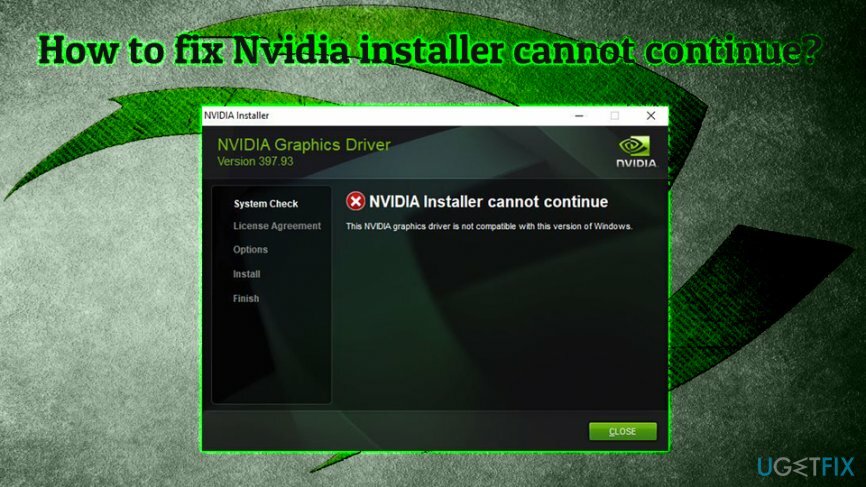
Bazı kullanıcılar belirgin bir neden olmadan sürücüleri güncellemek için uğraşırken, diğerleri yepyeni Windows 10 işletim sistemini (sürüm 1809) yükledikten sonra “Nvidia yükleyici devam edemiyor” hatasıyla karşılaşıyor.[2] veya yeni bir dizüstü bilgisayar/masaüstü satın aldıktan sonra.[3]
Eski insan grubu, sürücüleri manuel olarak indirmeyi, kontrol etmeyi içeren çözümleri kontrol etmelidir. grafik kartıyla ilgili sorunlar, virüsten koruma yazılımını devre dışı bırakma, tüm Nvidia yazılımlarını yeniden yükleme ve benzeri. Yeni Windows kurulumu ile uğraşanlar için “Nvidia yükleyici devam edemiyor” hatasını düzeltebilecek özel bir çözüm yöntemi hazırladık (5 numaralı düzeltmeyi kontrol edin).
Başlamadan önce, makinenizi PC onarım yazılımı ile taramanızı teklif etmek istiyoruz. yeniden görüntüMac Çamaşır Makinesi X9. “Nvidia yükleyicisi devam edemiyor” ile karşılaşmanızın birden fazla nedeni olduğundan, belirtilen uygulama, bilgisayarınızı otomatik olarak onarabilir, bu da özellikle bilgisayar konusunda daha az bilgili olanlar için değerlidir. bireyler.
Düzeltme 1. Sürücüleri GeForce Experience ile indirin
Hasarlı sistemi onarmak için lisanslı sürümünü satın almalısınız. yeniden görüntü yeniden görüntü.
“Nvidia yükleyici devam edemiyor” hatası bildiren bazı kullanıcılar, sürücüyü GeForce Experience aracılığıyla indirip kurmanın kendileri için çalıştığını söyledi. Lütfen şu adımları izleyin:
- Açık GeForce Deneyimi
- Tıklamak sürücüler
- Seçme İndirmek ve bitene kadar bekle
- Toplamak Hızlı Kurulum
- Ekrandaki talimatları izleyin
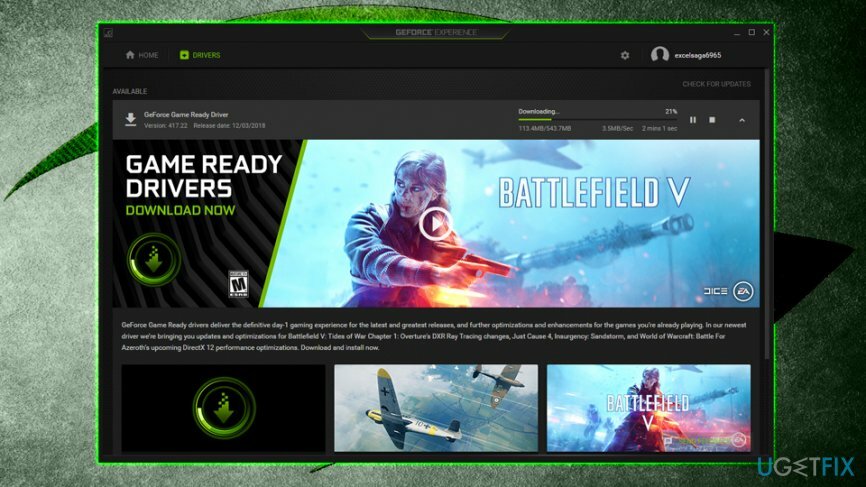
2. düzelt Sürücüleri Windows'ta Aygıt yöneticisi aracılığıyla indirin
Hasarlı sistemi onarmak için lisanslı sürümünü satın almalısınız. yeniden görüntü yeniden görüntü.
- üzerine sağ tıklayın Başlangıç düğme ve seçim Aygıt Yöneticisi
- Genişletmek Ekran adaptörleri
- GPU'nuza sağ tıklayın ve Sürücüyü güncelle
- Ardından, seçin Güncellenmiş sürücü yazılımını otomatik olarak arayın
- Ekrandaki talimatları izleyin ve bilgisayarınızı yeniden başlatın
Düzelt 3. Kötü amaçlı yazılımdan koruma yazılımını devre dışı bırakın
Hasarlı sistemi onarmak için lisanslı sürümünü satın almalısınız. yeniden görüntü yeniden görüntü.
Bazen güvenlik yazılımı yasal dosyaların yüklenmesini engelleyebilir. Bu nedenle, güncellemeler yüklenirken virüsten koruma yazılımınızı geçici olarak devre dışı bırakmak iyi bir fikir olabilir. AV motorunuzu devre dışı bırakmak için görev çubuğundaki simgeye sağ tıklayıp Devre dışı bırakmak veya Çıkış yapmak. Ek olarak, tuşuna basarak işlemi durdurabilirsiniz. Ctrl + Üst Karakter + Esc ve görevi bitirmek Görev Yöneticisi.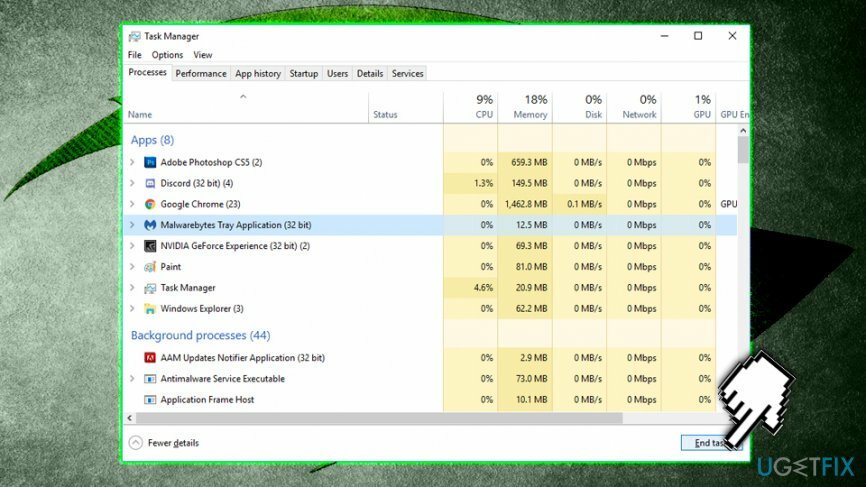
Düzeltme 4. Nvidia'nın klasörünü yeniden adlandırın
Hasarlı sistemi onarmak için lisanslı sürümünü satın almalısınız. yeniden görüntü yeniden görüntü.
“Nvidia yükleyicisi devam edemiyor” hatası için başka bir olası düzeltme, Nvidia'nın Program dosyalarında bulunan klasörünü yeniden adlandırmak kadar basit olabilir. Lütfen şu adımları izleyin:
- İşletim sisteminizin kurulu olduğu sürücüye gidin (varsayılan olarak C)
- Bulmak Program Dosyaları x86 ve çift tıklayın
- Aşağı kaydırın ve bulun NVIDIA Şirketi Klasör
- yeniden adlandır NVIDIA Corporation.eski ya da bu konuda başka bir şey
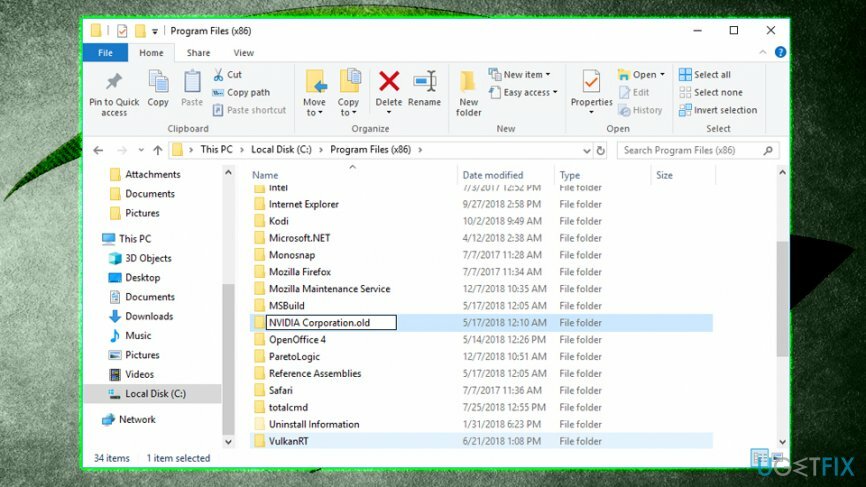
- Nvidia sürücülerini tekrar yüklemeyi deneyin
5. düzelt Fix Nvidia yükleyicisi, Komut İstemi aracılığıyla düzeltmeye devam edemiyor
Hasarlı sistemi onarmak için lisanslı sürümünü satın almalısınız. yeniden görüntü yeniden görüntü.
Bu yöntem, temiz bir Windows kurulumuna sahip olan ve yine de gerekli grafik sürücülerini indiremeyenler için çalışmalıdır. Bu sorun, Windows'un 398.36 DCH sürücülerini Windows güncellemesi aracılığıyla otomatik olarak indirip yüklemesinden kaynaklanır. Bunu önlemek için lütfen şu adımları izleyin:
- git Aygıt Yöneticisi ve genişlet Ekran adaptörleri
- GPU'nuzu seçin, sağ tıklayın ve seçin Özellikler
- git Detaylar ve altında Mülk, Seçme bilgi adı
- Değeri yazın (makineden makineye değiştiğini unutmayın - bizimki oem29.inf)
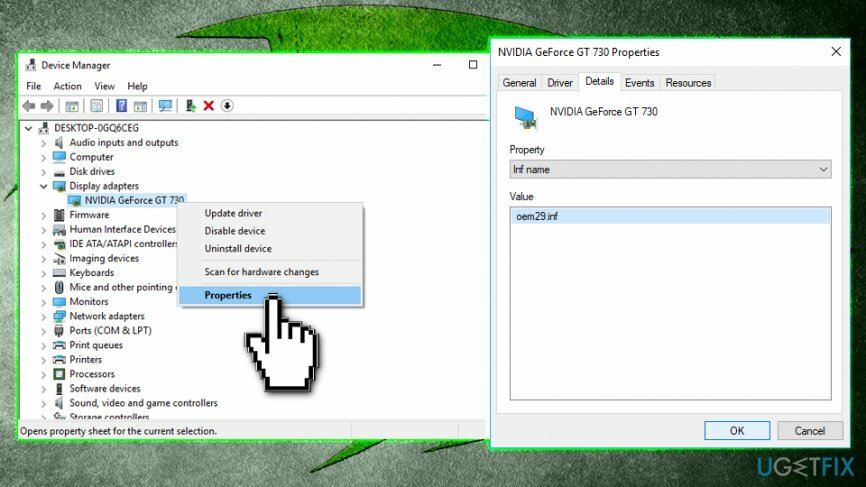
- Ardından, yazın Komut istemi veya cmd Windows arama kutusuna, arama sonucuna sağ tıklayın ve Yönetici olarak çalıştır
- Komut İstemi penceresine aşağıdaki komutu yazın: pnputil /delete-driver X /kaldır (daha önce yazdığınız değeri girin ve yerine x onunla bizim durumumuzda pnputil /delete-driver oem29.inf /uninstall olacaktır) ve tuşuna basın Girmek
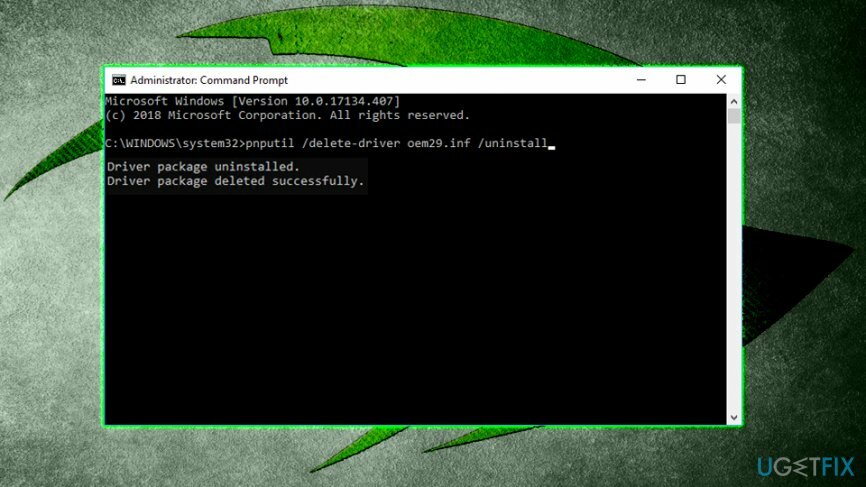
- Ardından, yazınsc sil nvlddmkmve vur Girmek yine
Hatalarınızı otomatik olarak onarın
ugetfix.com ekibi, kullanıcıların hatalarını ortadan kaldırmak için en iyi çözümleri bulmalarına yardımcı olmak için elinden gelenin en iyisini yapmaya çalışıyor. Manuel onarım teknikleriyle uğraşmak istemiyorsanız, lütfen otomatik yazılımı kullanın. Önerilen tüm ürünler profesyonellerimiz tarafından test edilmiş ve onaylanmıştır. Hatanızı düzeltmek için kullanabileceğiniz araçlar aşağıda listelenmiştir:
Teklif
şimdi yap!
Düzeltmeyi İndirMutluluk
Garanti
şimdi yap!
Düzeltmeyi İndirMutluluk
Garanti
Hatanızı Reimage kullanarak düzeltemediyseniz, yardım için destek ekibimize ulaşın. Lütfen sorununuz hakkında bilmemiz gerektiğini düşündüğünüz tüm detayları bize bildirin.
Bu patentli onarım işlemi, kullanıcının bilgisayarındaki herhangi bir hasarlı veya eksik dosyayı değiştirebilen 25 milyon bileşenden oluşan bir veritabanı kullanır.
Hasarlı sistemi onarmak için lisanslı sürümünü satın almalısınız. yeniden görüntü kötü amaçlı yazılım temizleme aracı.

Bir VPN söz konusu olduğunda çok önemlidir kullanıcı gizliliği. Çerezler gibi çevrimiçi izleyiciler yalnızca sosyal medya platformları ve diğer web siteleri tarafından değil, aynı zamanda İnternet Servis Sağlayıcınız ve devlet tarafından da kullanılabilir. Web tarayıcınız üzerinden en güvenli ayarları uygulasanız bile internete bağlı uygulamalar üzerinden takip edilebilirsiniz. Ayrıca, Tor gibi gizlilik odaklı tarayıcılar, azalan bağlantı hızları nedeniyle optimal bir seçim değildir. Nihai gizliliğiniz için en iyi çözüm Özel İnternet Erişimi – çevrimiçi ortamda anonim ve güvende olun.
Veri kurtarma yazılımı, size yardımcı olabilecek seçeneklerden biridir. dosyalarınızı kurtarın. Bir dosyayı sildiğinizde, ortadan kaybolmaz - üzerine yeni bir veri yazılmadığı sürece sisteminizde kalır. Veri Kurtarma Uzmanı Sabit sürücünüzde silinen dosyaların çalışan kopyalarını arayan kurtarma yazılımıdır. Aracı kullanarak değerli belgelerin, okul ödevlerinin, kişisel resimlerin ve diğer önemli dosyaların kaybolmasını önleyebilirsiniz.